ഇല്ലാതാക്കിയ ടെലിഗ്രാം പോസ്റ്റുകളും മീഡിയയും എങ്ങനെ വീണ്ടെടുക്കാം?
നിങ്ങൾക്ക് ആഗ്രഹമുണ്ടോ ടെലിഗ്രാം ചാറ്റ് വീണ്ടെടുക്കുക, പോസ്റ്റുകൾ, സന്ദേശങ്ങൾ, ഫയലുകൾ?
ടെലിഗ്രാം ചാനൽ മാനേജർ എന്ന നിലയിൽ, നിങ്ങൾ ചില പോസ്റ്റുകൾ ഇല്ലാതാക്കുകയും കുറച്ച് സമയത്തിന് ശേഷം അതിൽ ഖേദിക്കുകയും ചെയ്തേക്കാം!
ഡിലീറ്റ് ചെയ്ത പോസ്റ്റുകൾ വീണ്ടെടുക്കാൻ എന്തെങ്കിലും വഴിയുണ്ടെന്ന് നിങ്ങൾ കരുതുന്നുണ്ടോ? ഈ ചോദ്യത്തിനുള്ള ഉത്തരം വളരെ വ്യക്തമാണ്. അതെ!
കുറച്ച് സമയത്തേക്ക് നിങ്ങളുടെ ചാനലിൽ നിന്ന് ഇല്ലാതാക്കിയ പോസ്റ്റുകൾ ആക്സസ് ചെയ്യാനും നിങ്ങളുടെ ചാനലിൽ വീണ്ടും പ്രസിദ്ധീകരിക്കാനും കഴിയും. ഇത് ചെയ്യുന്നതിന്, ഇത് എങ്ങനെ ചെയ്യണമെന്ന് പറയാൻ വായിക്കുക.
ടെലിഗ്രാമിൽ ചേർത്തിട്ടുള്ള പുതിയ ഫീച്ചറുകളിലൊന്നാണ് "സമീപകാല പ്രവർത്തനം" നിങ്ങളുടെ ചാനലുകളിൽ.
അടുത്തിടെ ഇല്ലാതാക്കിയ പോസ്റ്റ് ആക്സസ് ചെയ്യുന്നതിന്, നിങ്ങളുടെ ചാനലിന്റെ ഈ വിഭാഗത്തിലേക്ക് നിങ്ങൾ ലോഗിൻ ചെയ്യണം.
തീർച്ചയായും, കുറച്ച് സമയത്തിന് ശേഷം ഈ പോസ്റ്റുകൾ നിങ്ങളുടെ ചാനലിന്റെ ചരിത്രത്തിൽ നിന്ന് ശാശ്വതമായി നീക്കം ചെയ്യപ്പെടുമെന്ന് ഓർമ്മിക്കുക.
അതിനാൽ ഒരു നിശ്ചിത കാലയളവിനുശേഷം, നിങ്ങൾക്ക് ഇല്ലാതാക്കിയ പോസ്റ്റുകൾ മാത്രമേ ആക്സസ് ചെയ്യാൻ കഴിയൂ.
ഈ ലേഖനത്തിൽ, ഇല്ലാതാക്കിയ ടെലിഗ്രാം ചാനൽ പോസ്റ്റുകൾ, ചാറ്റുകൾ, ഫോട്ടോകൾ, വീഡിയോകൾ എന്നിവ എങ്ങനെ വീണ്ടെടുക്കാമെന്ന് ഞാൻ നിങ്ങളെ കാണിക്കാൻ ആഗ്രഹിക്കുന്നു. ഞാൻ ജാക്ക് റിക്കിൾ നിന്ന് ടെലിഗ്രാം ഉപദേശകൻ ടീം.
ഈ ലേഖനത്തിൽ നിങ്ങൾ എന്ത് വിഷയങ്ങൾ വായിക്കും?
- ടെലിഗ്രാം ചാനലുകളിൽ ഡിലീറ്റ് ചെയ്ത പോസ്റ്റുകൾ എങ്ങനെ വീണ്ടെടുക്കാം?
- ഡിലീറ്റ് ചെയ്ത ഫോട്ടോകൾ എങ്ങനെ വീണ്ടെടുക്കാം?
- ഡിലീറ്റ് ചെയ്ത വീഡിയോകൾ എങ്ങനെ വീണ്ടെടുക്കാം?
- ഇല്ലാതാക്കിയ GIF-കൾ എങ്ങനെ വീണ്ടെടുക്കാം?
- ഇല്ലാതാക്കിയ ടെലിഗ്രാം സ്റ്റിക്കറുകൾ എങ്ങനെ വീണ്ടെടുക്കാം?
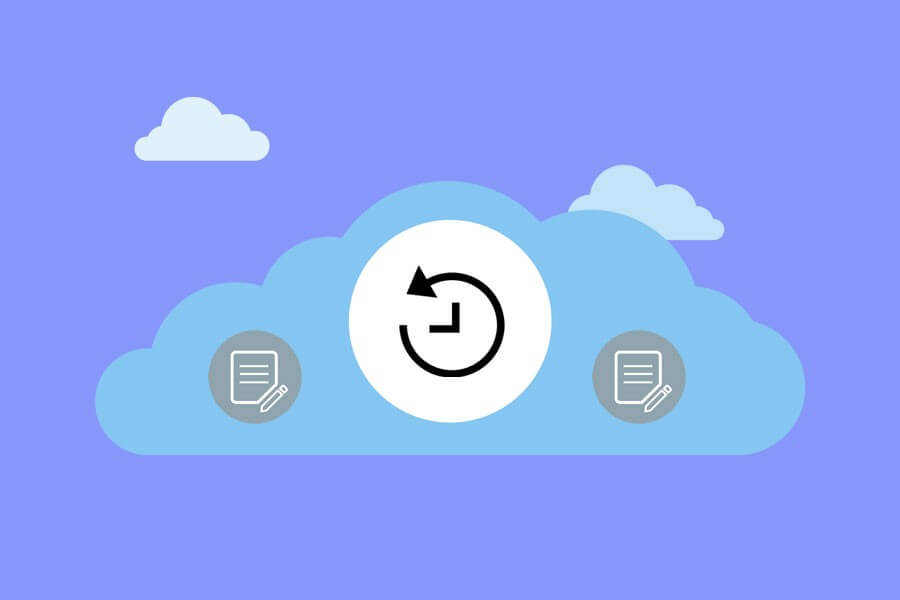
ടെലിഗ്രാം ചാനലുകളിൽ ഡിലീറ്റ് ചെയ്ത പോസ്റ്റുകൾ എങ്ങനെ വീണ്ടെടുക്കാം?
ടെലിഗ്രാമിൽ, ഒരു ഗ്രൂപ്പുമായോ ചാനലുമായോ പങ്കിടുന്ന ഒരു സന്ദേശമാണ് പോസ്റ്റ്.
പോസ്റ്റുകളിൽ ടെക്സ്റ്റ്, ഫോട്ടോകൾ, വീഡിയോകൾ, മറ്റ് തരത്തിലുള്ള മീഡിയ എന്നിവ അടങ്ങിയിരിക്കാം, ഗ്രൂപ്പിലെയോ ചാനലിലെയോ എല്ലാ അംഗങ്ങൾക്കും അത് കാണാനാകും.
ഒരു ഗ്രൂപ്പിലേക്കോ ചാനലിലേക്കോ സന്ദേശങ്ങൾ അയച്ചുകൊണ്ട് ഉപയോക്താക്കൾക്ക് പോസ്റ്റുകൾ സൃഷ്ടിക്കാൻ കഴിയും.
ഈ സന്ദേശങ്ങൾ ഗ്രൂപ്പിലെയോ ചാനലിലെയോ എല്ലാ അംഗങ്ങൾക്കും ദൃശ്യമാകും, മറ്റ് ഉപയോക്താക്കൾക്ക് മറുപടി നൽകാനോ ഇഷ്ടപ്പെടാനോ കഴിയും.
വാർത്തകൾ, അപ്ഡേറ്റുകൾ അല്ലെങ്കിൽ മറ്റ് വിവരങ്ങൾ ഒരു കൂട്ടം ആളുകളുമായി പങ്കിടുക, അല്ലെങ്കിൽ ഒരു പ്രത്യേക വിഷയത്തിൽ ഒരു ചർച്ച ആരംഭിക്കുക എന്നിങ്ങനെ വിവിധ ആവശ്യങ്ങൾക്കായി ടെലിഗ്രാമിലെ പോസ്റ്റുകൾ ഉപയോഗിക്കാം.
ടെലിഗ്രാം ചാനലുകളിലേക്ക് കൂടുതൽ അംഗങ്ങളെ ആകർഷിക്കാൻ ഏറ്റവും പ്രധാനപ്പെട്ട കാര്യം പ്രസിദ്ധീകരിച്ച പോസ്റ്റുകളാണ്.
നിങ്ങൾ ഒരു പോസ്റ്റ് ഇല്ലാതാക്കിയിരിക്കാം, ഇപ്പോൾ അവ വീണ്ടെടുക്കാൻ നിങ്ങൾ ആഗ്രഹിക്കുന്നു. പോസ്റ്റുകൾ എങ്ങനെ വീണ്ടെടുക്കാം?
ഈ ആവശ്യത്തിനായി, ഈ ഘട്ടങ്ങൾ പാലിക്കുക:
- നിങ്ങളുടെ ടെലിഗ്രാം ചാനൽ പേജിലേക്ക് പോകുക.
- സ്പർശിക്കുക ടോപ്പ് ബാർ നിങ്ങളുടെ ചാനൽ ക്രമീകരണങ്ങൾ നൽകുന്നതിന്.
- ടാപ്പ് ചെയ്യുക "പെൻസിൽ ഐക്കൺ" ഏറ്റവും മുകളില്.
- ക്ലിക്ക് "സമീപകാല പ്രവർത്തനങ്ങൾ" ബട്ടൺ.
- ഇപ്പോൾ ഡിലീറ്റ് ചെയ്ത പോസ്റ്റ് കാണാം.
- പോസ്റ്റ് ക്ലിപ്പ്ബോർഡിലേക്ക് പകർത്തി ചാനലിൽ ഒട്ടിക്കുക.
- നല്ല ജോലി! ഇല്ലാതാക്കിയ പോസ്റ്റുകളും നിങ്ങൾ വീണ്ടെടുത്തു.
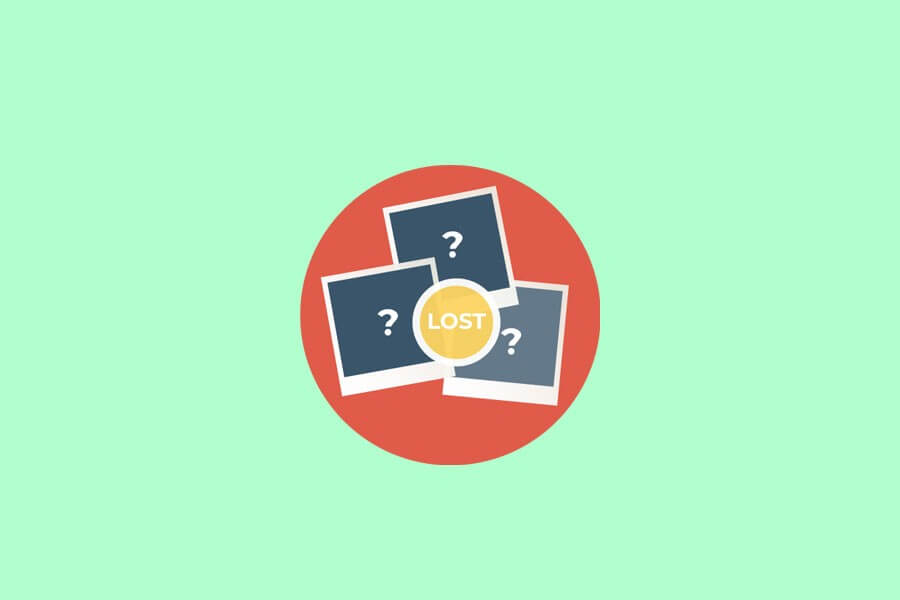
ഡിലീറ്റ് ചെയ്ത ഫോട്ടോകൾ എങ്ങനെ വീണ്ടെടുക്കാം?
ഫോട്ടോകൾ പോലുള്ള മാധ്യമങ്ങൾ അയയ്ക്കുന്നതിനും സ്വീകരിക്കുന്നതിനുമുള്ള ഏറ്റവും ജനപ്രിയമായ മെസഞ്ചറാണ് ടെലിഗ്രാം.
ഇതിന് മികച്ച വേഗതയും ഡാറ്റ കൈമാറുന്നതിന് ഏറ്റവും സുരക്ഷിതവുമാണ്. ഒരുപക്ഷേ നിങ്ങൾ ഒരു ഫോട്ടോ ഇല്ലാതാക്കി, അത് വീണ്ടെടുക്കാൻ ആഗ്രഹിക്കുന്നു. ഈ ആവശ്യത്തിനായി ഈ ഘട്ടങ്ങൾ പാലിക്കുക:
ഘട്ടം 1: "എന്റെ ഫയലുകൾ" ആപ്പിലേക്ക് പോകുക
നിങ്ങൾക്ക് ഈ ആപ്പ് ഇല്ലെങ്കിൽ, ഇതിലേക്ക് പോകുക Google പ്ലേ കൂടാതെ ഇത് സൗജന്യമായി ഡൗൺലോഡ് ചെയ്യുക.
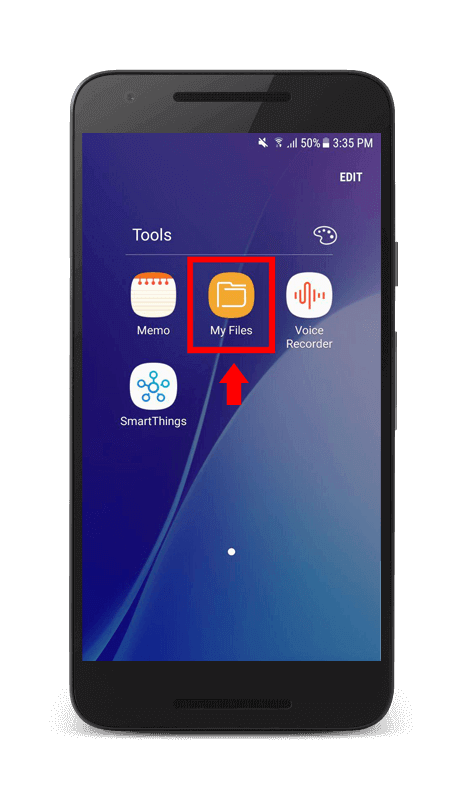
ഘട്ടം 2: "ആന്തരിക സംഭരണം" ടാപ്പ് ചെയ്യുക
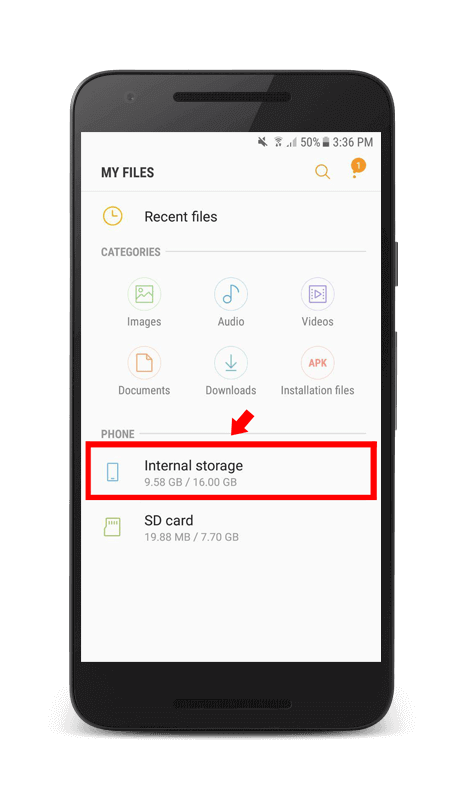
ഘട്ടം 3: "ടെലിഗ്രാം" ഫോൾഡറിലേക്ക് പോകുക
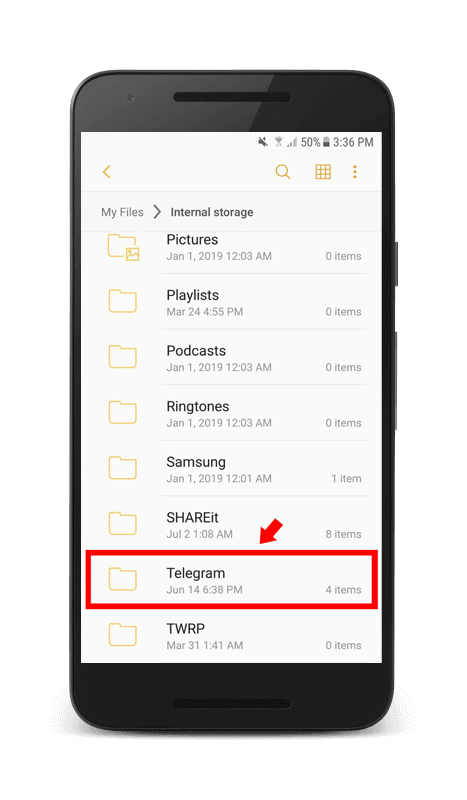
ഘട്ടം 4: "ടെലിഗ്രാം ഇമേജുകൾ" എന്ന ഫോൾഡറിലേക്ക് പോകുക
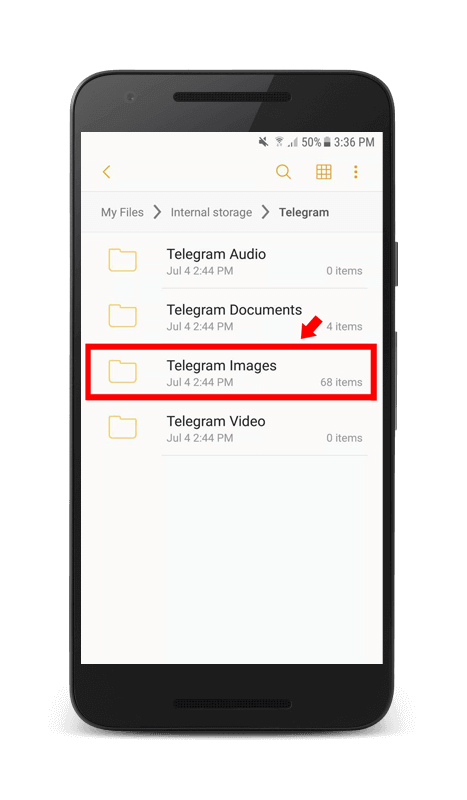
ഘട്ടം 5: നിങ്ങളുടെ ഇല്ലാതാക്കിയ ഫോട്ടോ കണ്ടെത്തി സംരക്ഷിക്കുക
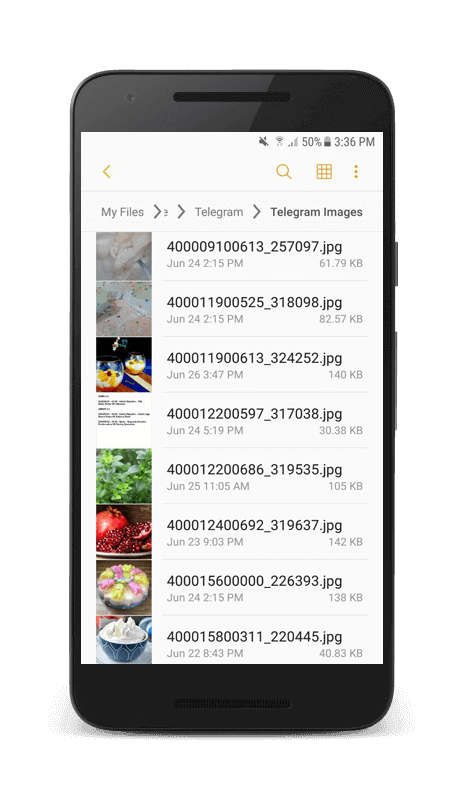

ഡിലീറ്റ് ചെയ്ത ടെലിഗ്രാം വീഡിയോകൾ എങ്ങനെ വീണ്ടെടുക്കാം?
ഇല്ലാതാക്കിയ ഫോട്ടോകൾ എങ്ങനെ വീണ്ടെടുക്കാമെന്നും ഇല്ലാതാക്കിയ വീഡിയോകൾ വീണ്ടെടുക്കാമെന്നും ഞങ്ങൾ പഠിച്ചു, ഞങ്ങൾ ഈ ലളിതമായ ഘട്ടങ്ങൾ പാലിക്കണം:
- പോകുക "എന്റെ ഫയൽ" ആപ്പ് വീണ്ടും.
- ക്ലിക്ക് "ആന്തരിക സംഭരണം" ബട്ടൺ.
- പോകുക "ടെലിഗ്രാം" ഫോൾഡർ.
- ടാപ്പ് ഓൺ ചെയ്യുക "ടെലിഗ്രാം വീഡിയോ" ഫോൾഡർ.
- നിങ്ങളുടെ ഇല്ലാതാക്കിയ വീഡിയോ കണ്ടെത്തി അത് സംരക്ഷിക്കുക.
മുന്നറിയിപ്പ്! "ടെലിഗ്രാം വീഡിയോ" വിഭാഗത്തിൽ നിങ്ങൾക്ക് ധാരാളം വീഡിയോ ഫയൽ ഉണ്ടെങ്കിൽ, നിങ്ങളുടെ ഉപകരണത്തിന്റെ മെമ്മറി ഉടൻ നിറഞ്ഞേക്കാം. വീഡിയോകൾ വലിയ ഫയലുകൾ ആയതിനാൽ നിങ്ങളുടെ ഉപകരണത്തിന്റെ പ്രകടനം കുറയ്ക്കാൻ കഴിയും.
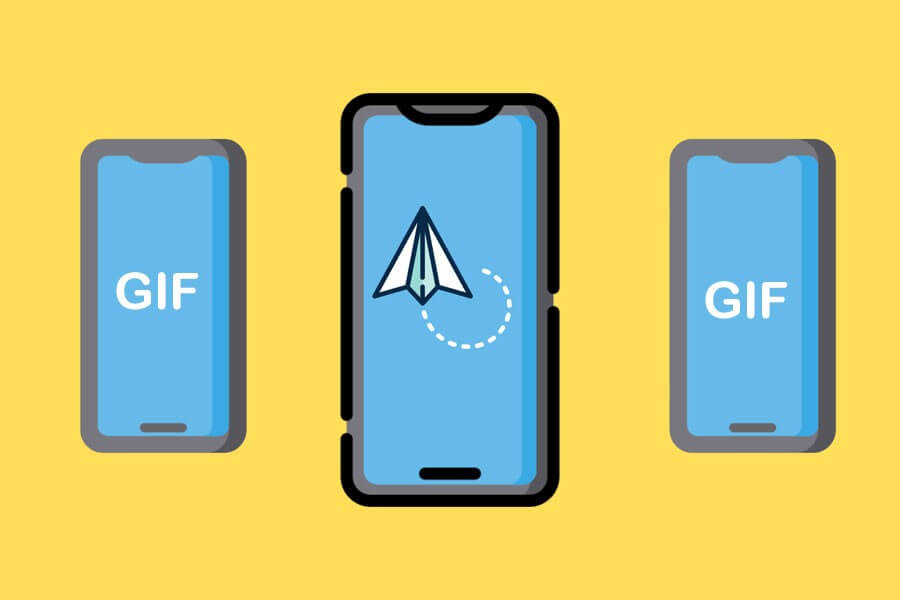
ഇല്ലാതാക്കിയ ടെലിഗ്രാം GIF വീണ്ടെടുക്കുന്നത് എങ്ങനെ?
ടെലിഗ്രാം GIF ഫയലുകളെ പിന്തുണയ്ക്കുന്നു, നിങ്ങൾക്ക് അവ എളുപ്പത്തിൽ ഉപയോഗിക്കാനാകും. എന്താണ് GIF ഫയൽ? GIF എന്നാൽ "ഗ്രാഫിക് ഇന്റർചേഞ്ച് ഫോർമാറ്റ്" എന്നാണ് അർത്ഥമാക്കുന്നത്, ഇത് ഒരു ചലിക്കുന്ന ഫോട്ടോയാണ്.
നിങ്ങൾ വീഡിയോകൾ GIF ഫയലുകളാക്കി നിങ്ങളുടെ സുഹൃത്തുക്കൾക്ക് അയയ്ക്കുന്നു. GIF ഫയലിന് ചെറിയ വലിപ്പമുണ്ട്, അത് വെബ്സൈറ്റുകൾക്കും ഉപയോഗിക്കുന്നു.
നിങ്ങൾ ടെലിഗ്രാമിൽ ചില GIF ഇല്ലാതാക്കുകയും അവ വീണ്ടെടുക്കാൻ ആഗ്രഹിക്കുകയും ചെയ്യുന്നുവെങ്കിൽ, ചുവടെയുള്ള ഘട്ടങ്ങൾ പാലിക്കുക:
- "ടെലിഗ്രാം" ഫോൾഡറിലേക്ക് പോകുക.
- "ടെലിഗ്രാം പ്രമാണങ്ങൾ" എന്ന ഫോൾഡറിൽ ക്ലിക്ക് ചെയ്യുക.
- നിങ്ങളുടെ ഇല്ലാതാക്കിയ GIF ഫയൽ ഇവിടെ കണ്ടെത്താം.
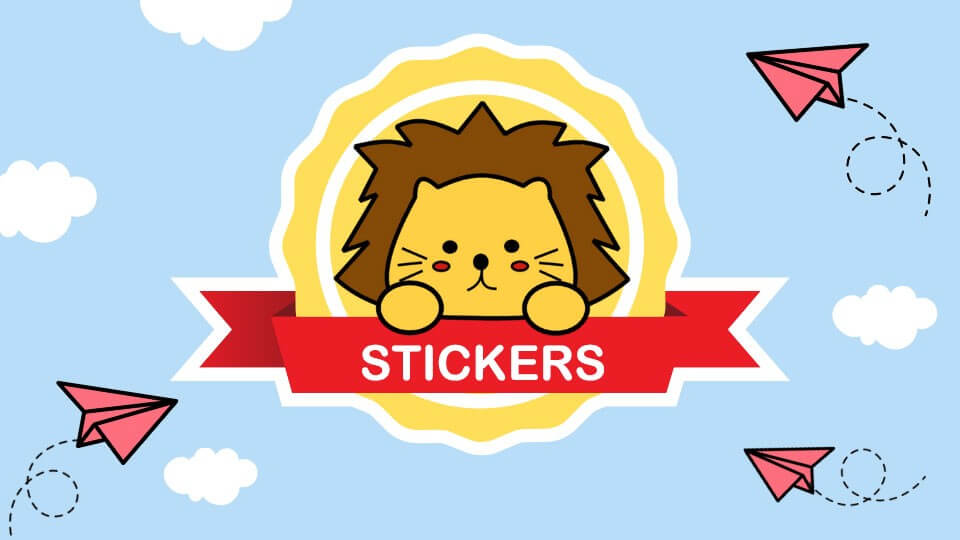
ഇല്ലാതാക്കിയ ടെലിഗ്രാം സ്റ്റിക്കറുകൾ എങ്ങനെ വീണ്ടെടുക്കാം?
നിർഭാഗ്യവശാൽ, ഇല്ലാതാക്കിയ ടെലിഗ്രാം സ്റ്റിക്കറുകൾ വീണ്ടെടുക്കാൻ സാധ്യമല്ല. ഒരു സ്റ്റിക്കർ ഇല്ലാതാക്കിയാൽ, അത് പുനഃസ്ഥാപിക്കാൻ കഴിയില്ല.
നിങ്ങൾ വാങ്ങിയതോ ഡൗൺലോഡ് ചെയ്തതോ ആയ ഒരു സ്റ്റിക്കർ പായ്ക്ക് അബദ്ധവശാൽ ഇല്ലാതാക്കിയിട്ടുണ്ടെങ്കിൽ, അത് ഉപയോഗിക്കുന്നതിന് നിങ്ങൾ അത് വീണ്ടും വാങ്ങുകയോ ഡൗൺലോഡ് ചെയ്യുകയോ ചെയ്യേണ്ടതുണ്ട്.
നിങ്ങൾ ഒരു ഇഷ്ടാനുസൃത സ്റ്റിക്കർ പായ്ക്ക് സൃഷ്ടിക്കുകയും അബദ്ധത്തിൽ അത് ഇല്ലാതാക്കുകയും ചെയ്താൽ, ആദ്യം മുതൽ നിങ്ങൾ വീണ്ടും പായ്ക്ക് സൃഷ്ടിക്കേണ്ടതുണ്ട്.
ടെലിഗ്രാം സ്റ്റിക്കറുകൾ യഥാർത്ഥത്തിൽ പ്രോഗ്രാമർമാർ നിർമ്മിച്ച ഇമോട്ടിക്കോണുകളുടെ ഒരു പരമ്പരയാണ്.
സ്റ്റിക്കർ ഒരു വാചകമോ ഫോട്ടോയോ ആകാം, അത് ഒരു ഗ്രാഫിക് രൂപമാകാം. ടെലിഗ്രാമിനായി നിരവധി സ്റ്റിക്കറുകൾ ഉണ്ട്, നിങ്ങൾക്ക് അവ എളുപ്പത്തിൽ കണ്ടെത്താനാകും.
നിങ്ങൾ ഒരു സ്റ്റിക്കർ ഇല്ലാതാക്കി അത് വീണ്ടെടുക്കാൻ ആഗ്രഹിക്കുന്നുണ്ടോ? നിങ്ങളുടെ ചാറ്റ് ചരിത്രത്തിലേക്ക് പോകുക, നിങ്ങൾ അത് മുമ്പ് അയച്ചാൽ, അത് കണ്ടെത്തി സംരക്ഷിക്കുക.
ടെലിഗ്രാം സ്റ്റിക്കറുകൾക്ക് അദ്വിതീയ നാമമുണ്ട്, നിങ്ങൾക്ക് അത് തിരയാനും കഴിയും. വായിക്കാൻ ഞാൻ നിർദ്ദേശിക്കുന്നു "ടെലിഗ്രാമിൽ ചാനൽ ഉടമസ്ഥാവകാശം കൈമാറുക"ലേഖനം.

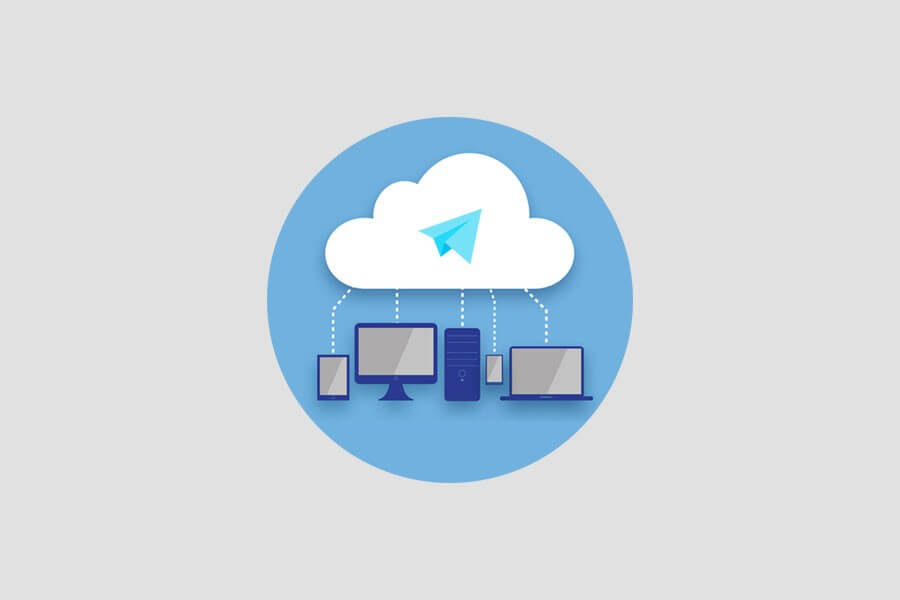
ഞാൻ പറയുന്നു, അത് വ്മേഷിവ്യൂസ്... ഞാൻ രാസ്ബിരയൂസ് ആൻഡ് എടോം വോപ്രോസ്. പി.എം അല്ലെങ്കിൽ പി.എം.
ഹലോ സുഹൃത്തുക്കളെ, എന്റെ ക്രിപ്റ്റോകൾ നഷ്ടമായ ചില സ്കാം പ്രൊഫൈലിന് ഞാൻ ഇരയായിരുന്നു, പക്ഷേ വീണ്ടെടുക്കൽ വിദഗ്ധനായ ജെഫിന്റെ സഹായത്തോടെ എന്റെ നഷ്ടപ്പെട്ട ക്രിപ്റ്റോ വീണ്ടെടുക്കാൻ കഴിഞ്ഞതിൽ സന്തോഷമുണ്ട്. സഹായത്തിനായി അവനുമായി ബന്ധപ്പെടാനും ഞാൻ നിങ്ങളെ ഉപദേശിക്കുന്നു. Jeffsilbert39 gmail com-ൽ അദ്ദേഹത്തിന് മെയിൽ ചെയ്യുക അല്ലെങ്കിൽ അവന്റെ WhatsApp + 84 94 767 1424 സന്ദർശിക്കുക.
ഞാൻ ചാറ്റ് ചെയ്യുന്നത് അവൻ പറയുന്ന ആളാണോ എന്ന് കണ്ടെത്താൻ അദ്ദേഹത്തിന് എന്നെ സഹായിക്കാനാകുമെന്ന് നിങ്ങൾ കരുതുന്നുണ്ടോ? ഇതുപോലുള്ള കാര്യങ്ങളിൽ ധാരാളം ആളുകൾ വലിയ തെറ്റുകൾ വരുത്തുമെന്ന് എനിക്കറിയാം, പക്ഷേ ആധികാരികമാക്കേണ്ട നീല റിക്ക് അവനുണ്ട്, പക്ഷേ അത് തനിപ്പകർപ്പാക്കാമെന്ന് ഞാൻ വായിച്ചു. എനിക്ക് ലിങ്ക് തന്ന വ്യക്തി ഒരു പ്രൊഫഷണൽ വ്യക്തിയാണ്, വളരെ വിശ്വാസയോഗ്യനാണ്, എന്നാൽ ഇപ്പോൾ കാര്യങ്ങൾ അൽപ്പം വിചിത്രമായി തോന്നാനും തോന്നാനും തുടങ്ങിയിരിക്കുന്നു. ഞാൻ ഇപ്പോൾ ഏകദേശം 2 മാസമായി ലിങ്കിലുണ്ട്, അടുത്തിടെ വരെ പൂർണ്ണമായും സുരക്ഷിതമാണെന്ന് തോന്നിയിട്ടുണ്ടാകാം. ക്ഷമിക്കണം, ഇത് വളരെ ദൈർഘ്യമേറിയതാണ്, പക്ഷേ ഇപ്പോൾ എനിക്ക് നിരാശ തോന്നുന്നു.
ഞാൻ ബൈനറി ഓപ്ഷനിലേക്ക് നിക്ഷേപിച്ചു, പിൻവലിക്കാൻ ശ്രമിച്ചു, നിരവധി ഇമെയിൽ അയച്ചു, ഞാൻ ചെയ്ത നികുതിക്ക് ഞാൻ അടയ്ക്കണമെന്ന് അവർ പറഞ്ഞുകൊണ്ടേയിരിക്കുന്നു, ഇപ്പോൾ കൂടുതൽ കമ്മീഷനായി അഭ്യർത്ഥിച്ചുകൊണ്ട് ഗാവിൻ റേ എന്ന റിക്കവറി സ്പെഷ്യലിസ്റ്റുമായി അദ്ദേഹത്തിന്റെ നിർദ്ദേശപ്രകാരം ഞാൻ ബന്ധപ്പെട്ടു, അദ്ദേഹം ഒരു അപേക്ഷ നൽകി. എന്റെ ഫണ്ടുകൾ വീണ്ടെടുക്കുകയും പ്ലാറ്റ്ഫോമിൽ തടഞ്ഞുവെച്ചതെല്ലാം തിരികെ ലഭിക്കുകയും ചെയ്തു. അവന്റെ മെയിലിൽ gavinray78 gmail com, ഇപ്പോൾ ഞാൻ മെച്ചപ്പെട്ട അവസ്ഥയിലാണ്, എന്റെ മനസ്സിന് സുഖമുണ്ട്.